DIY高手 显卡也可以按需使用!
来源:岁月联盟
时间:2006-10-12
或许你会说:“我还是个菜鸟,是个普通用户,不会玩这么深、这么眩的“硬”功夫,也不知道设置这个有什么用”。嘻嘻,那你可就真是不知道其中的奥秘了!
显卡设置 值得重视
如果是显示参数设置,相信很多朋友都早有耳闻,它与咱们很多3D应用都是息息相关的。比如一些3D特性参数的设置,如果设置不好,可能就会造成一些3D的画面效果不佳或者动作不流畅、场景显示出错,更有甚者会造成一些都不能正常启动。当然,有关3D参数的设置,非常繁复,并非今天咱们要说的重点。这里咱们聊的是另一种显卡硬件参数设置。
一提到硬件参数设置,很多人可能会有些紧张,因为这以往都是那些专业的DIY高手们玩的“高科技”,哪轮到我等平民上手了。不过,或许你还没注意到,其实,现在很多显卡厂商都已经考虑到了大家的这种个性化需求,在各自的显卡驱动中都提供了一些此类参数调节功能,方便你按需使用你的显卡资源。所以你也应该重视一下这个看似很小,但很实用的功能。
随心调整 巧妙使用
就拿我这块GIGABYTE(技嘉)雷神金刚GV-RX16P256DE超强显卡来说吧!它不但拥有目前主流的ATI Radeon X1600Pro的显示核心和256MB 128位GDDRII显存以及TV/DVI等强大的功能,更重要的是,它还具备无风扇散热设计,工作起来完全没有噪音,让我可以更专注地玩、看大片,这也是我最欣赏它的地方!
不过,一方面考虑到机箱内部的散热(尤其是夏天),另一方面也考虑省点电(嘻嘻,相应国家号召嘛!),所以我会经常手动来设置显卡核心和显存的工作频率。以前嘛,很多大侠们可能会用PowersTrip之类的通用显卡超频工具来调频,而我则更倾向用显卡自带的调频工具V-Tuner 2 Plus!原因很简单,与通用超频工具相比,这个更简单,更直观,而且具备自动适应、自动保护功能,使用更安全。
V-Tuner是技嘉为其显卡专门制作的一个简单、易用的监控、优化工具。最新版中提供了针对显卡芯片的温度监控、风扇转速、工作电压的状态显示和自动调节功能(根据显卡硬件设计不同自动调整),也提供了对显示芯片和显存工作频率的直接调整功能。
不过要激活V-Tuner你还得费点心力。因为默认情况下它并不会自动跟随驱动程序安装进你的电脑,你必须从光盘自启动安装界面中,手动选择安装“技嘉工具”,来进行相应的安装。这也造成绝大部分用户并不了解该功能。

V-Tuner的使用方法非常简单。成功安装并重启后,你就可以在桌面右下角的栏中看到技嘉的Logo。在其上右击鼠标,从弹出菜单中选择V-Tuner2,即可调出V-Tuner主控界面。
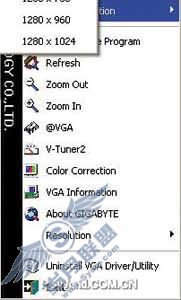
V-Tuner设计得也很时髦,它给我们准备了2种色彩方案的皮肤可供选择。个人习惯,冬天用红色的Race(赛车),夏天就用蓝色的Jet(喷气机)。w.(小新技术网)当然,你也可以按照不同的心情进行选择。
操控V-Tuner则更加轻松,你可以很直观地在屏幕上看到当前显示核心和显存的工作频率。你只要根据自己的使用需要,轻轻拖拽相应滑杆,以达到最恰当的状态。比如,我的GV-RX16P256DE默认显示核心和显存的工作频率分别为494MHz和772MHz。但平时在家也就是上个网、聊聊天、收个邮件,充其量也就是用Office写些东西、看个在线什么的(工作忙呀!)。所以,我都会将显卡的核心和显存频率调降至461MHz和732MHz,并加以保存。这样一来,既不影响我的正常使用速度,又可以降低功耗,确保我机箱内的温度最低。即便长时间连续开机,甚至是整夜不关机,也不必担心机器过热或噪音吵我睡觉。当然了,周末、过节时,邀几个好友来家里玩,对个《极品》、踢个《FIFA》的时候,我就会临时把显示核心和显存的频率超到630MHz和900MHz,并适时打开自适应选项,以确保性能发挥得淋漓尽致。


怎么样,其实,很简单的几下,就可以让你的电脑完全按照你的需要来工作。需要它快的时候,就超水平发挥,不需要时,就让它少费点电。怎么样,值得试试吧?
上一篇:显卡松动引起的自动重启
下一篇:哪些方面影响笔记本显卡的性能



